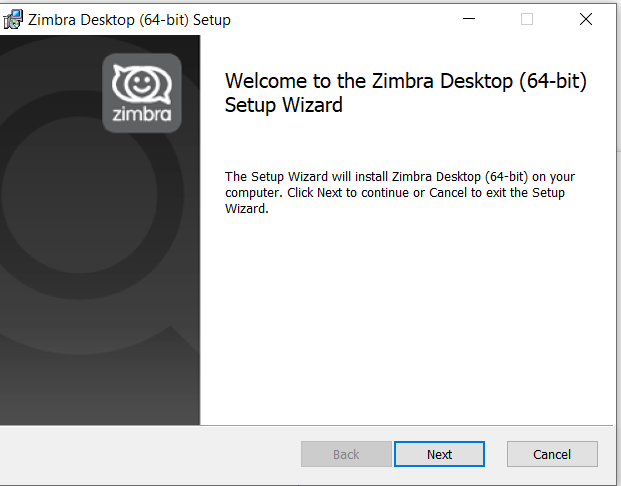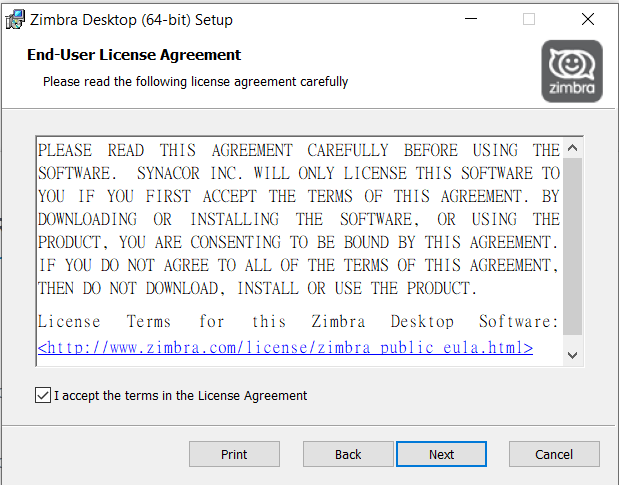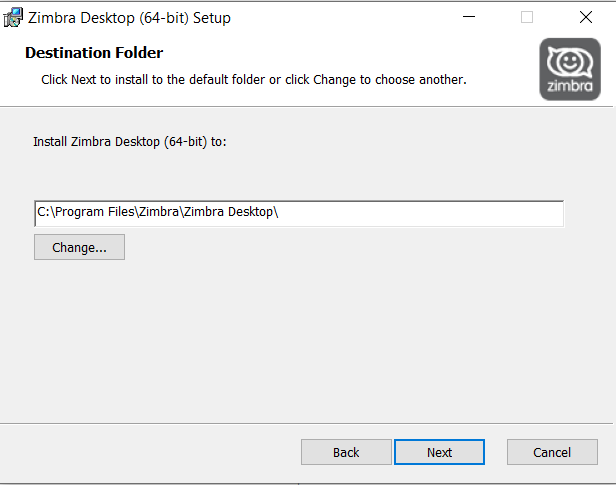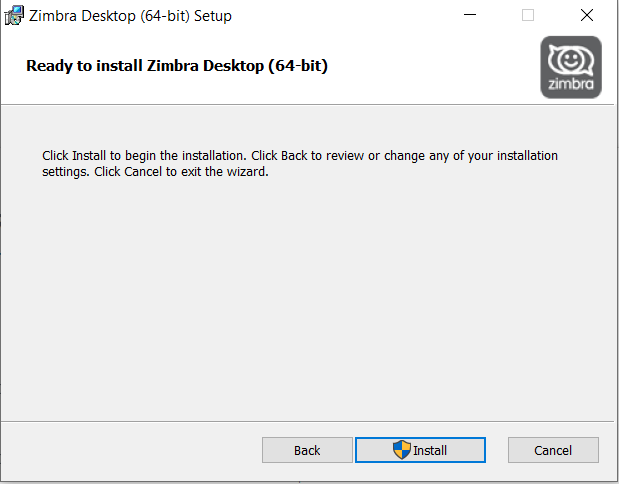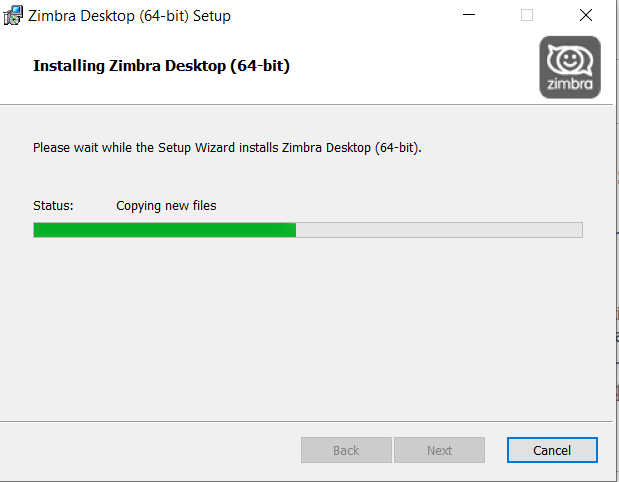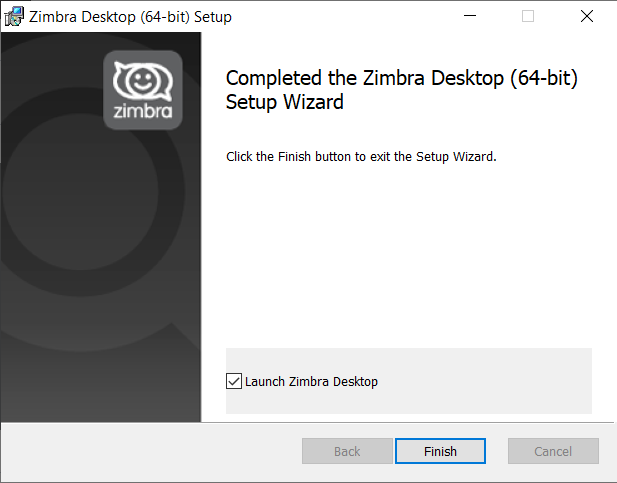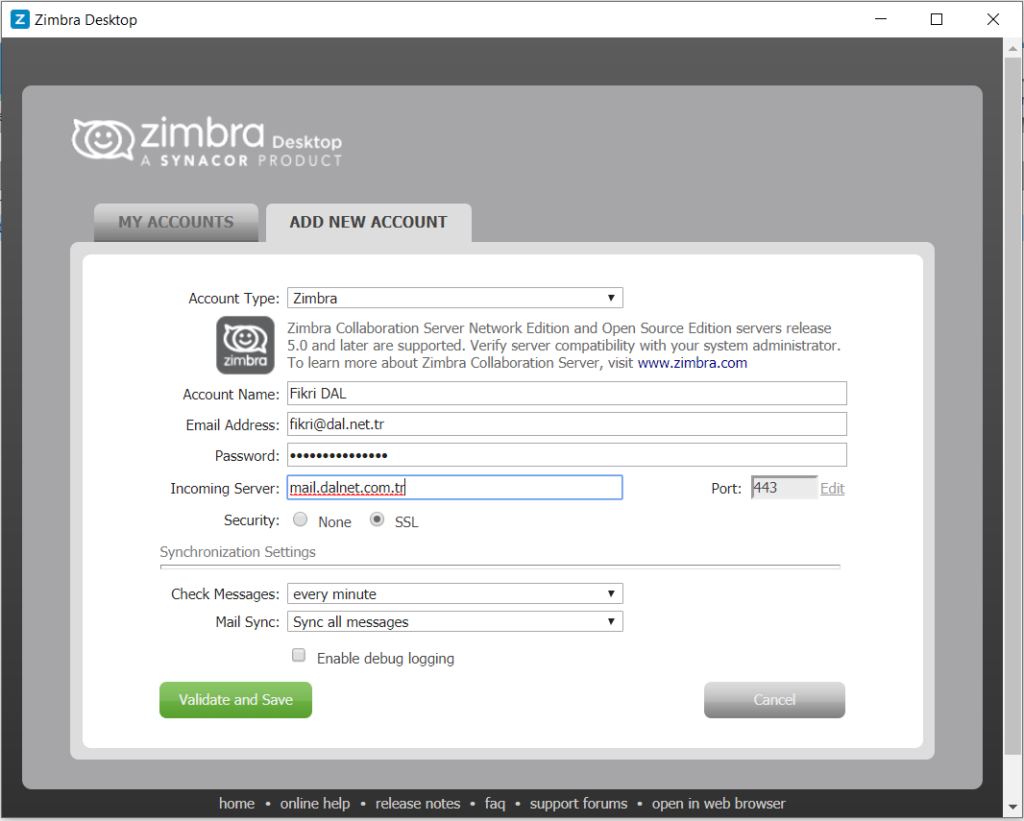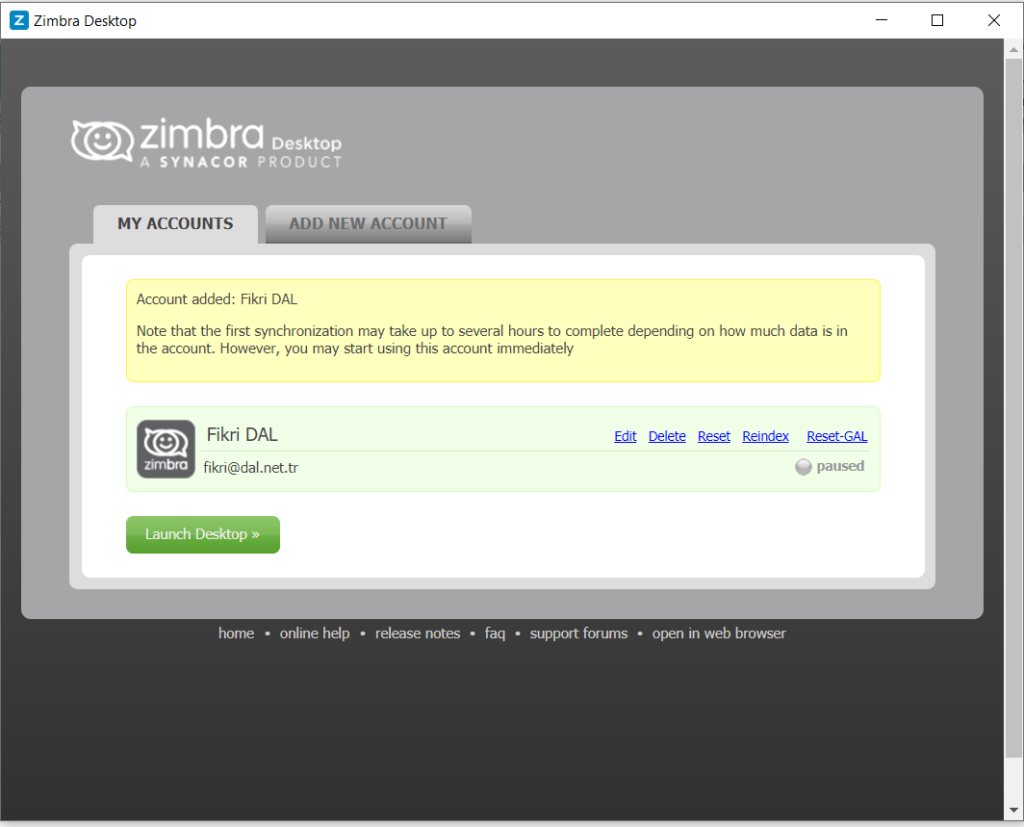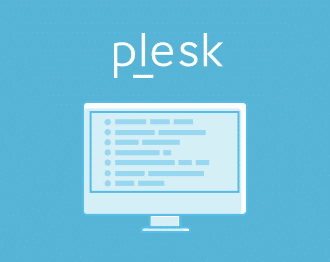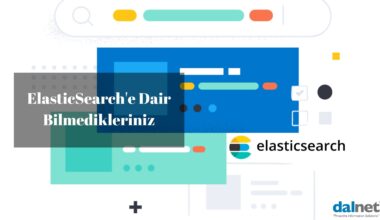Konu başlıkları;
Zimbra Desktop Nedir ve Nasıl Kurulur
Öncelikle Zimbra‘nın ne olduğunu açıklayarak konuya giriş yapmanın doğru olacağı inancındayım. Zimbra vakti zamanında Vmware’a ait olan bir email collaboration serverdır. İçerisinde tüm eposta sunucusu özelliklerini barındırmakla birlikte aynı Microsoft Exchange gibi adres defteri, takvim, işler gibi diğer özellikleri çalışma arkadaşlarımızla paylaşmamıza olanak sağlayan bir yazılımdır.
Günümüzde bir çok açık kaynaklı yazılımda olduğu gibi Zimbra’nın da hem ücretli hem de ücretsiz topluluk sürümü dediğimiz sürümleri mevcuttur. dalnettr olarak Kurumsal Eposta Hosting servislerimizde Zimbra’nın ücretsiz versiyonunu kullanmaktayız. İçerisinde barındırdığı LDAP, SQL vb servisler ile benzersiz bir alt yapı sağlayan Zimbra’nın diğer eposta servislerinden hiç bir eksiği olmadığı gibi Collaboration yetenekleri sayesinde Microsoft Exchange’e yakın bir deneyim sunmaktadır.
Kısacası Zimbra, smtp, pop3, imap, web mail servisleri, adres defteri, takvim, görevler paylaşım yeteneği, mobil uyumluluğu ile baştan sona bir eposta sunucusudur.
Zimbra Desktop Nedir
Çoğunluğun bildiği bir örnek olduğu için şöyle paylaşacağım; Microsoft Exchange bir eposta sunucusudur ve Microsoft Outlook bir eposta istemcisidir. Eğer eposta sunucunuz Microsoft Exchange ise Outlook’unuzu çok daha profesyonel kullanabiliyorsunuz. Örneğin adres defteri ve takvim paylaşımı gibi fakat eposta sunucunuz başka bir marka model ise bu özellikleri kullanmak için eklenti eklemeniz gerekiyor veya kullanamıyorsunuz. Eğer eklenti kullanırsanız muhtemelen ilk güncellemede sorun yaşıyorsunuz. Zira Microsoft kendi ürününü kendi ürünleriyle kullandırmak istiyor olabilir.
İşte bu noktada şöyle bir soru geliyor insanın aklına; Microsoft Outlook kullanmak zorunda mıyım? Bu sorunun cevabı elbetteki hayır kullanmak zorunda değiliz. Alternatif bir çok ürün mevcuttur. Zimbra Desktop’ta bu ürünlerden biridir. Herhangi pop3, imap sunucunuzu Zimbra Desktop’a tanıtabilirsiniz. Tabii eğer sunucunuz bir de Zimbra ise o zaman bir çok değerli özelliği de ekstra kullanabilir hale gelirsiniz.
Kısacası Zimbra Desktop bir eposta istemcisidir. Zimbra eposta serverı ile birlikte kullandıldığında tam bir Collaboration Server’a dönüşür.
Zimbra Desktop’ın Avantajları Nelerdir
Popüler işletim sistemlerinin tamamında çalışır, Linux 32 ve 64 bit, Windows 32 ve 64 bit, Macos sürümleri gibi.
İnternet bağlantınızın olmadığı durumlarda örneğin seyahat gibi tam senkronizasyon sağlar.
Bana göre en önemli özelliklerinden ikisi; tamamen ücretsiz ve açık kaynak kodludur. Yani isterseniz geliştirilmesine katkıda bulunabilirsiniz veya kendinize özel bir program haline getirebilirsiniz.
Gmail, Yahoo gibi mail servislerini kurabilirsiniz, pop3, imap destekleyen her eposta adresini kurabilirsiniz.
Birden fazla hesabı kurabilirsiniz. 20’den fazla dil desteği ile ister Türkçe, ister Arapça isterseniz İngilizce (hem Amerikan hem İngiliz İngilizcesi) kullanabilirsiniz. Bir çok tema desteği ile görüntüyü kendinize göre ayarlayabilirsiniz.
İlla Zimbra Server’a ihtiyacınız yok, normal eposta hesaplarınızı da tanımlayabilirsiniz. Ancak email serverınız eğer Zimbra ise Zimbra Dekstop size kusursuz bir deneyim sunan tek istemci olacaktır.
Zimbra Desktop Nasıl Kurulur
Kurulum Dosyasının Temin Edilmesi
Kurulum işlemleri için öncelikle kurulum dosyasının temin edilmesi gerekmektedir. Zimbra Desktop Download sayfasını ziyaret ederek işletim sistemine uygun versiyonun linkine basarak kurulum dosyasını indirebilirsiniz.
Kurulum İşlemine Başlamak
Not : Bu kurulum dokümanında Windows 10 64 bit işletim sistemi üzerine kurulum yapılacaktır.
İndirmiş olduğumuz kurulum dosyasını çift tıklayarak aşağıdaki ekrana erişelim;
Şu an için kurulum sadece İngilizce dilini desteklemektedir. Klasik kurulum dosyalarında olduğu gibi Next ile bir sonraki ekrana geçelim;
Lisans sözleşmesini onaylayarak bir sonraki ekrana geçebilirsiniz;
Programın nereye kurulacağını bu ekranda seçebilirsiniz ben varsayılan olarak bırakıyorum ve Next tuşuna basıyorum;
Install tuşuna basarak kurulumu başlatıyorum.
Kurulum işlemi devam ediyor.
Ve kurulum başarı ile tamamlandı. Launch Zimbra Desktop kutucuğunu işaretleyerek Finish tuşuna basıyorum. Böylelikle programı hemen çalıştırmış olacağım.
Hemen hesap ekleme aracı karşımıza geliyor. Benim kullandığım mail server Zimbra olduğu için o seçeneği seçiyorum, altında yazımızın üst kısımlarında bahsettiğimiz diğer seçenekleri de görebilirsiniz. Burada yaptığımız ayarlar temel ayarlardır. İsim, soyisim, eposta adresi, mail server adresi ve şifre gibi. Yine bizim mail serverımız SSL kullandığı için SSL’i seçtim. Aşağıdaki ayarlarda ise epostaların ne kadar süreyle sunucudan kontrol edileceği kısma her 1 dakikada olacak şekilde ve sunucu ile istemci arasındaki eşlemenin hemen başlaması için gerekli seçeneği seçtim.
Validate and Save tuşuna basarak girdiğim ayarların doğruluğunu teyit ettiriyorum ve herşey doğru ise karşımıza şöyle bir ekran geliyor;
Launch Desktop butonu ile programımızı çalıştırıyoruz.
Sonuç
Sonuç olarak Windows 10 64 bit işletim sistemimize Zimbra Desktop programının kurulumunu başarıyla tamamladık ve hemen arkasından bir adet eposta hesabını ekledik. Bir çok eposta istemcisi kullanmış biri olarak bu programın gayet basit ve kullanışlı olduğunu söyleyebilirim.
dalnet olarak bir çok kurum ve firmanın Zimbra sunucularını yönetmekteyiz. Zaman içerisinde Zimbra için özel yedekleme teknolojileri dahi geliştirdik. Aynı anda Zimbra Mail Serverınızı bir çok noktaya eşleyebiliyor felaket anında belki bir kaç e-posta kaybı ile çalışmaya devam etmenizi sağlayabiliyoruz. Kısacası Zimbra ile ilgili problemlerinizde Sunucu Bakım ve Destek Hizmeti üzerinden bize ulaşabilirsiniz.
Saygılarımızla.